
Terjemahan Google adalah alat penting dalam kehidupan berjuta-juta pengguna di seluruh dunia. Di samping itu, kehadiran mereka semakin meningkat dari masa ke masa. Oleh itu, kita dapat menggunakannya dalam lebih banyak laman web dengan cara yang sangat mudah. Salah satu laman web ini adalah Helaian Google, Hamparan Google, yang dapat kita gunakan di Drive dengan cara yang mudah. Di sini juga kita mempunyai kemungkinan ini.
Supaya kita dapat menterjemahkan teks yang kami masukkan dalam hamparan ini secara automatik dari Helaian Google. Cara untuk mencapai ini sangat mudah. Tanpa keraguan, ia boleh menjadi utiliti yang sangat besar bagi banyak pengguna. Oleh itu, di bawah ini kami memberitahu anda apa yang harus dilakukan dalam hal ini.
Ciri ini dengan penterjemah terdapat dalam a pemilihan bahasa tertentu, termasuk orang Kastilia. Oleh itu, anda boleh menterjemahkan dari bahasa lain ke bahasa Sepanyol, atau dari bahasa Sepanyol ke bahasa lain. Ini adalah sesuatu yang dapat dicapai bergantung pada keperluan setiap pengguna. Yang terbaik, ia tidak rumit.
Bahasa yang terdapat di Helaian Google dengan Terjemahan

Kami meninggalkan anda terlebih dahulu dengan bahasa yang dapat kami gunakan dalam pengertian ini dalam Helaian Google semasa kami menggunakan penterjemah. Di samping itu, setiap bahasa mempunyai kod atau singkatan, yang penting untuk diketahui, kerana kita harus menggunakannya dalam pengertian ini. Tetapi tidak sukar untuk diingat. Bahasa yang kami ada ialah:
- ES: Sepanyol / Kastilia
- EN: Bahasa Inggeris
- AR: Arab
- HI: India
- PT: Portugis
- IT: Bahasa Itali
- TL: Bahasa Tagalog
- RU: Rusia
- JA: Jepun
- KO: Bahasa Korea
- GE: Jerman
- FR: Perancis
- VI: Vietnam
- ZH: Bahasa Cina
- AUTO: Mengesan bahasa secara automatik
Sekiranya kita sudah mempunyai pilihan yang ada jelas, kita boleh mula menggunakan helah ini di Helaian Google dengan cara yang mudah. Kami memberitahu anda semua langkah yang perlu diikuti di platform ini. Ini adalah langkah yang sangat mudah yang tidak akan menimbulkan masalah. Bersedia untuk mengetahui apa yang harus kita lakukan?
Terjemahkan secara automatik dalam Helaian Google
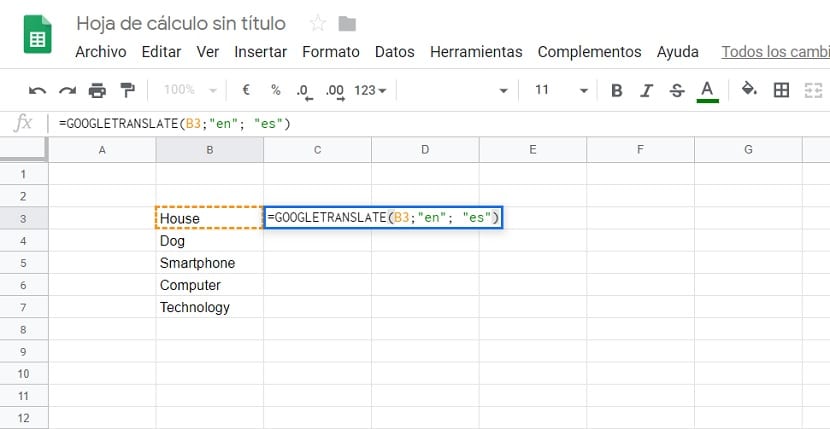
Perkara pertama yang harus kita lakukan ialah masukkan perkataan yang ingin kami terjemahkan dalam lajur. Oleh itu, kami memasukkan kata-kata dalam bahasa yang diinginkan pada lajur pertama, Bahasa Inggeris dalam kes ini. Kami membiarkan lajur di sebelah kanan kosong kerana terjemahannya dari Sepanyol akan datang ke sini. Untuk menggunakan penterjemah dalam Helaian Google kita harus menggunakan formula, seolah-olah kita akan melakukan operasi matematik.
Pada baris pertama di mana perkataan dalam bahasa Sepanyol pergi, kita harus menulis ini: = GOOGLETRANSLATE. Kami akan melihat bahawa cadangan muncul di bawah, di mana kita mesti mengklik. Jadi, pada langkah seterusnya, kita mesti memilih bahasa-bahasa itu. Walaupun untuk ini kita harus membuka kurungan, di mana memasukkan teks, yang singkatan bahasa sumber dan bahasa yang hendak diterjemahkan. Ia akan kelihatan seperti ini: = GoogleTranslate ("text"; "originaltextlanguage"; "bahasa yang akan diterjemahkan"). Dalam dua yang terakhir anda harus memasukkan singkatan bahasa, menggunakan yang kami tunjukkan di atas.
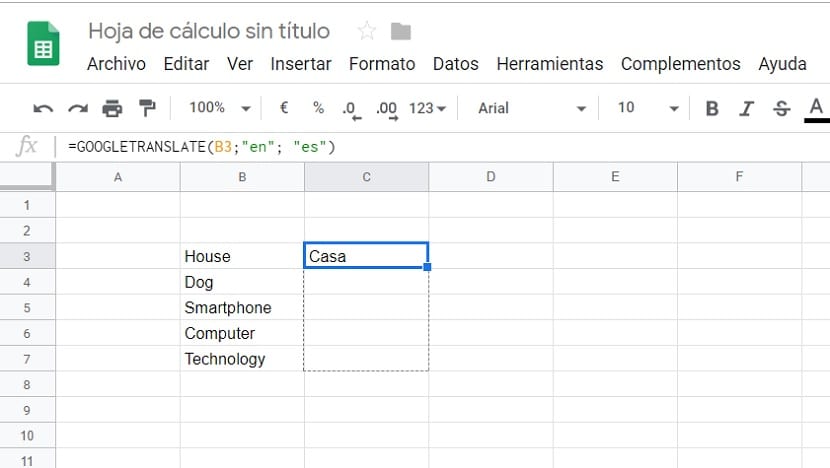
Di bahagian tempat kami meletakkan teks, perkara biasa adalah anda harus memilih sel di mana teks tersebut telah dimasukkan. Jadi, ia akan menjadi seperti ini = GoogleTranslate ("B4"; "EN"; "ES"). Apabila kita mempunyai ini, hanya dengan menekan butang enter, sehingga penterjemah menjalankan tugasnya. Dalam beberapa saat terjemahan akan muncul di baris di sebelah perkataan pertama daripadanya dalam bahasa yang dikehendaki. Dengan cara ini kita dapat menterjemahkan dalam Helaian Google dengan cara yang sangat mudah. Kita juga tidak perlu mengulangi operasi dalam setiap kes.
Oleh kerana seperti yang dilakukan semasa kita menggunakan operasi matematik dalam hamparan, kita dapat menyeretnya. Kita harus meletakkan kursor di sudut kanan bawah sel tersebut dan kemudian tarik ke bawah. Dengan cara ini, formula ini diklon di sel selebihnya di Helaian Google. Oleh itu, kami menyediakan terjemahan ini setiap masa.